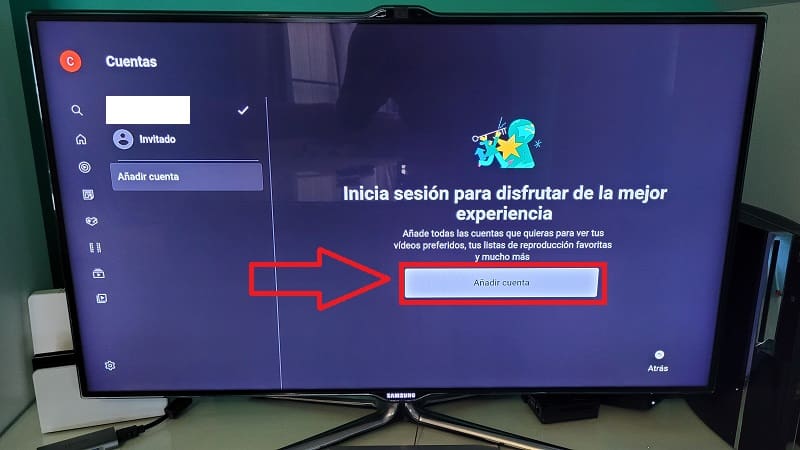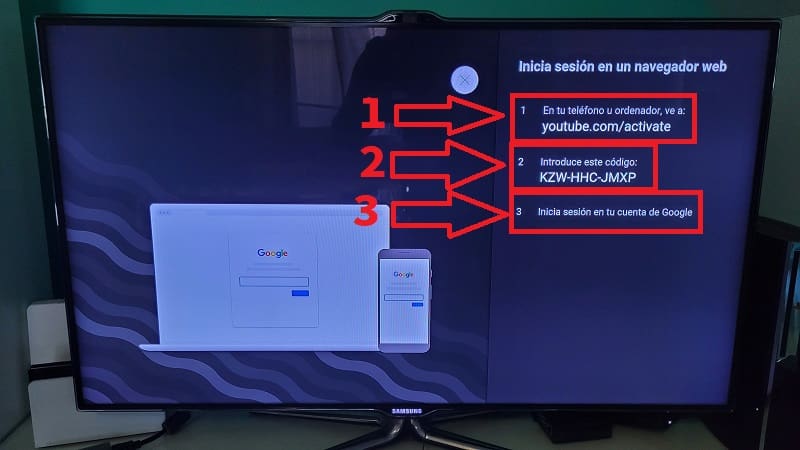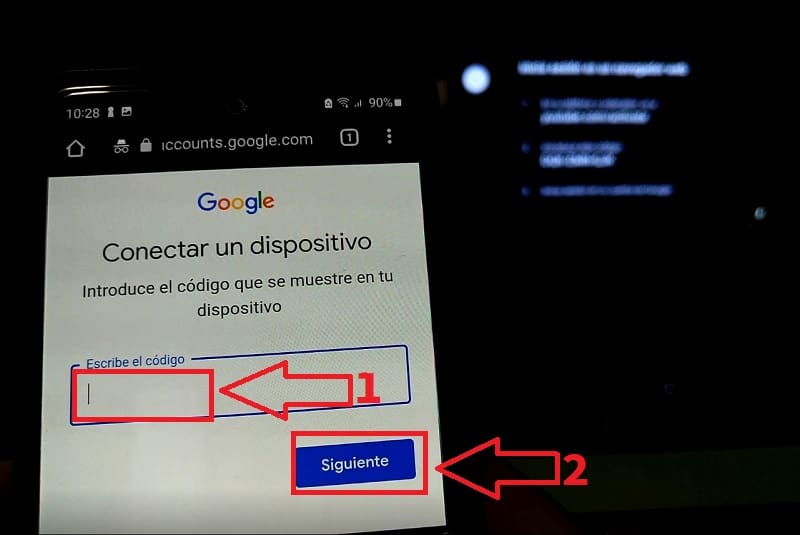¿Te has comprado un Chromecast o un TV Box y a la hora de querer meter tu cuenta de Gmail para disfrutar de YouTube te aparece que tienes que ingresar un código en Youtube.com/activate ?. Pues si te ha pasado esto, no te preocupes, es un procedimiento habitual cuando queremos introducir nuestra cuenta de correo en esta plataforma y hoy en El Androide Verde aprenderás como solucionarlo de la manera más sencilla posible.
Tabla de contenidos
¿Qué Es Youtube.com/activate Y Para Qué Sirve?
Es una página oficial que nos permitirá activar la cuenta de YouTube en un Smart Tv. Gracias a esto podremos vincular fácilmente nuestro Gmail con la aplicación en nuestro televisor a través del dispositivo móvil.
Quizás Te Interese 👇👇
- YouTube Android TV Tu Dispositivo No Es Compatible Con Esta Versión Solución
- Compartir Vídeos De YouTube Por WhatsApp
¿Porqué Me Sale Activar YouTube?
Es un sistema de seguridad que permite vincular nuestra cuenta de Gmail con YouTube en un Smart TV, Chromecast o Tv Box a través de nuestro Smartphone fácilmente.
Como Activar YouTube En Smart TV, TV Box o Chromecast Paso a Paso 2026
El primero paso para activar YouTube en un TV sería entrando directamente en la aplicación y seleccionando la opción de «Añadir Cuenta».
A continuación te dejamos una foto (ya que una imagen es mejor que mil palabras 🙂).
Una vez hayamos seleccionamos la opción «Añadir Cuenta» nos aparecerá que deberemos de iniciar sesión en un navegador siguiendo los 3 pasos de a continuación:
- Entramos en nuestro teléfono o PC en la siguiente dirección: youtube.com/activate
- Luego nos pedirá que introduzcamos un código de 9 letras del siguiente formato: XXX-XXX-XXX.
- Por último deberemos de iniciar la sesión con la cuenta de Google que habitualmente usemos en YouTube.
Una vez hayamos entrado en youtube.com/activate nos aparecerá una página de Google en la que podremos conectar un dispositivo y para ello tendremos que seguir estas indicaciones:
- En el recuadro «Escribe un Código» introducimos los 9 dígitos (XXX-XXX-XXX) que obtuvimos en el paso anterior.
- Luego le damos a «Siguiente».
Y listo, ahora ya tenemos vinculada nuestra cuenta de correo a la plataforma de tal manera que podremos seguir viendo los vídeos de nuestros YouTubers favoritos en nuestro Smart TV, fácil ¿verdad?.
Si tienes alguna duda acerca de este tutorial siempre puedes dejarme un comentario e intentaré responder lo antes posible. No olvides que me ayudarías mucho si compartes este artículo con tus amigos y familiares a través de tus redes sociales.. ¡Muchas gracias por todo!.